
Si votre Xbox One est le centre de vos divertissements dans votre salon, vous voudrez peut-être parfois diffuser de la musique ou des vidéos sur votre PC.
Xbox One et Windows 7, 8 et 10 de Microsoft jouent bien l’un avec l’autre pour diffuser de la musique et partager des données. C’était également le cas avec Xbox 360 et Windows, où vous pouviez configurer l’extension Windows Media Center ou utiliser le Play pour fonctionner dans Windows 7, également inclus dans Windows 8 et Windows 10.
Si vous êtes un utilisateur expérimenté de Xbox 360, le processus est pratiquement le même sur Xbox One et fonctionne probablement mieux. Mais si vous êtes nouveau sur la Xbox One ou la Xbox en général, voici comment configurer les choses afin que vous puissiez diffuser des fichiers musicaux de votre PC Windows vers la console.
Diffusez du contenu multimédia depuis un PC Windows vers une Xbox One
Tout d’abord, sur votre PC, assurez-vous que le streaming multimédia est activé. Vous pouvez le trouver dans le Panneau de configuration > Centre de réseau et de partage > Options de diffusion multimédia. Ensuite, sur votre Xbox One, accédez aux préférences Settings > et assurez-vous que la lecture est cochée comme dans l’image ci-dessous.
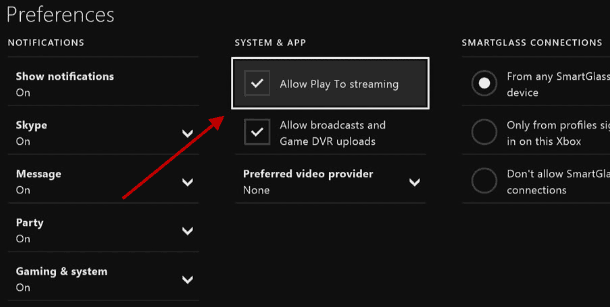
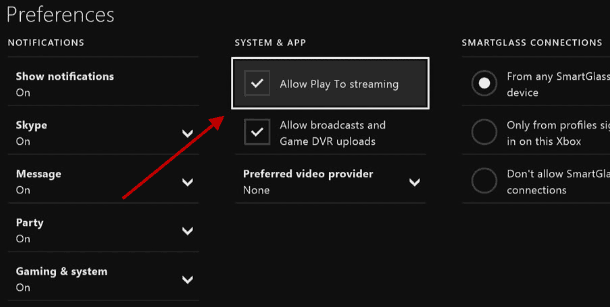
S’il s’agit d’une nouvelle Xbox One, vous devrez également télécharger l’application Xbox Music. Si vous ne l’avez pas déjà installé, vous serez invité à le télécharger.
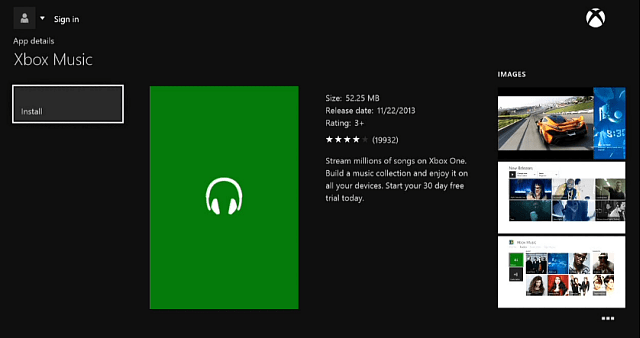
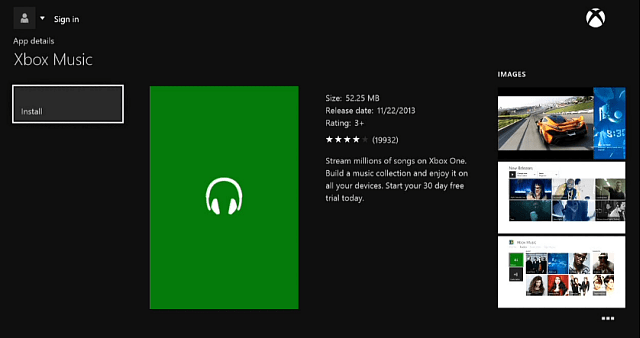
Il en va de même pour la vidéo – vous devez télécharger l’application vidéo Xbox sur la console.
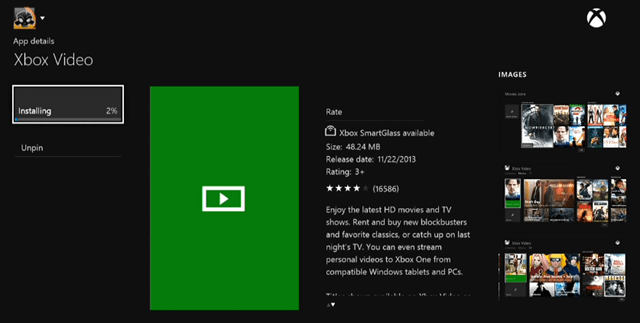
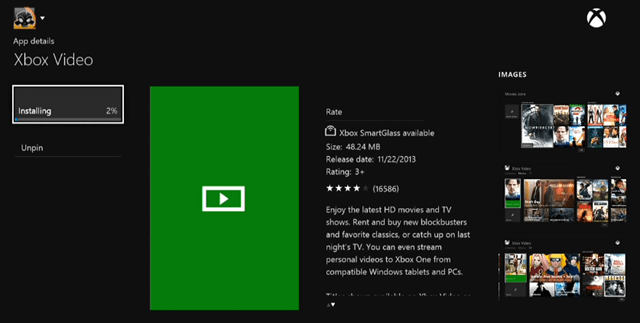
Depuis votre ordinateur
Maintenant, sur votre PC, recherchez la musique ou les vidéos que vous souhaitez lire, cliquez avec le bouton droit sur les fichiers, sélectionnez Lecture dans le menu contextuel, puis Xbox One. Vous pouvez choisir un support à partir de votre machine locale, d’un lecteur externe ou d’emplacements réseau.
Par exemple, dans la capture d’écran ci-dessous, je diffuse une chanson depuis mon serveur Windows Home.
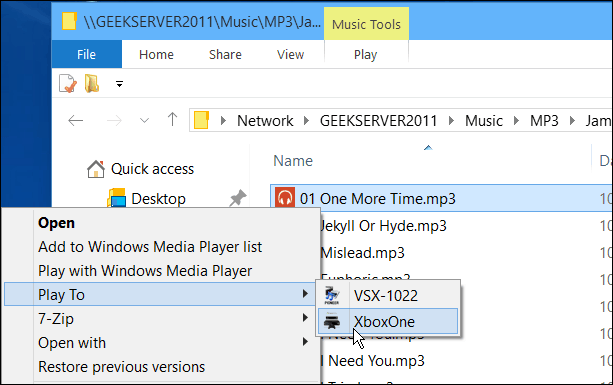
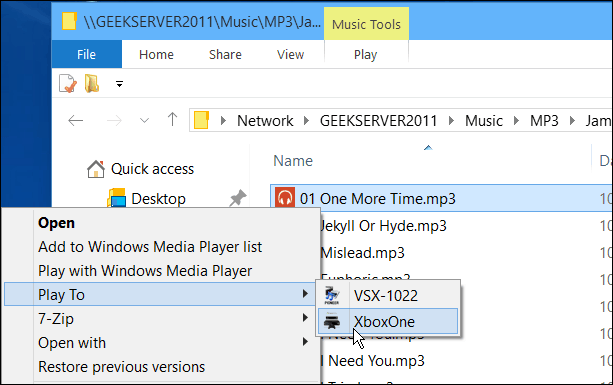
Un petit écran du lecteur Windows Media s’affiche et vous pouvez y ajouter plus de chansons ou de vidéos et contrôler la lecture.
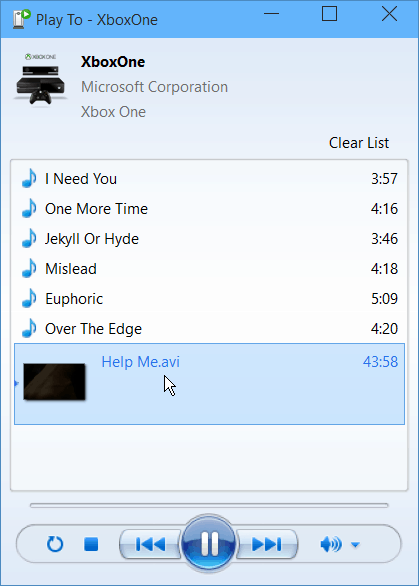
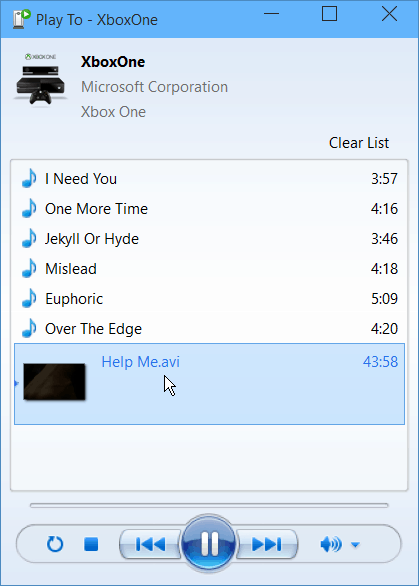
Ou vous pouvez utiliser votre manette Xbox One pour gérer la lecture de vos médias. Pour les fichiers musicaux, si les métadonnées contiennent une couverture d’album qui apparaîtra sur le téléviseur.
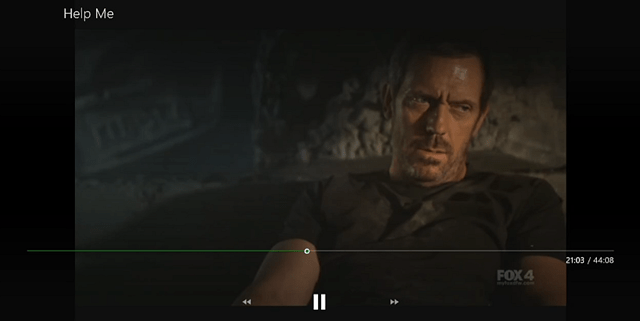
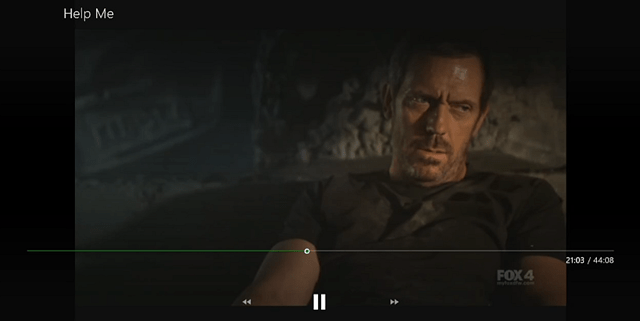
Il n’y a peut–être pas beaucoup de raisons de diffuser de la vidéo – car vous pouvez y faire passer votre câble et il contient un tas d’applications vidéo en streaming. Mais la musique de votre ordinateur vers la Xbox One est particulièrement agréable si vous avez la console connectée à un récepteur A / V, des haut-parleurs et un sous-marin.
